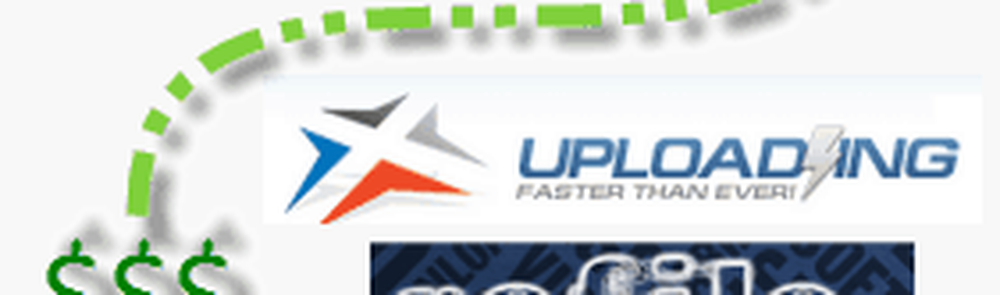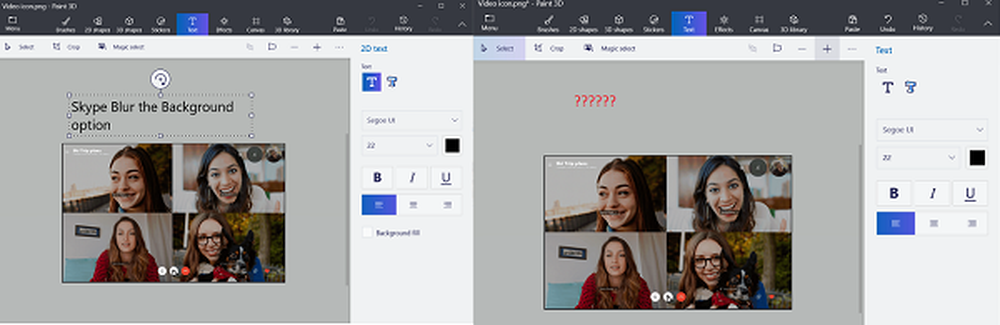Paint 3D n'est actuellement pas disponible dans votre compte, code d'erreur 0x803F8001
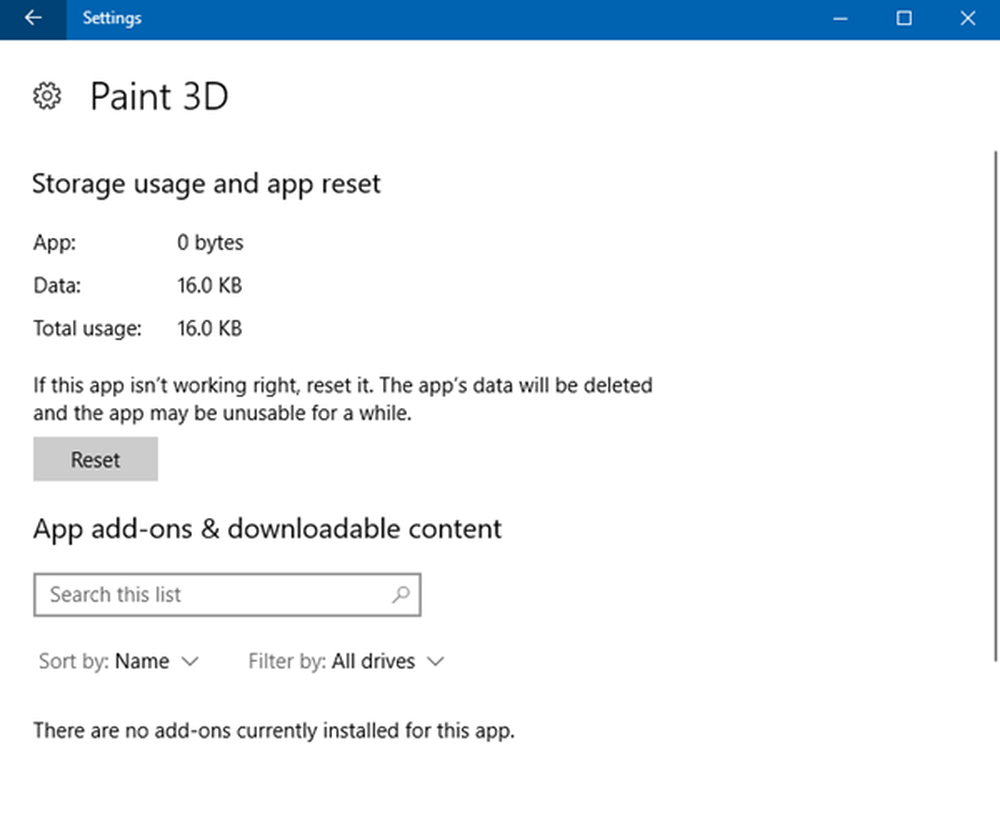
Windows 10 v1709 a introduit la prise en charge native de la 3D via une version améliorée Application Microsoft Paint 3D. Il a permis aux utilisateurs de créer et de partager du contenu dans une toute nouvelle dimension. Cependant, parfois, l'application refuse simplement de s'ouvrir. Il clignote un message d'erreur sur l'écran de l'ordinateur qui se lit comme ceci -
Paint 3D n'est actuellement pas disponible dans votre compte. Voici le code d'erreur au cas où vous en auriez besoin. 0x803F8001

Paint 3D n'est actuellement pas disponible dans votre compte
Le message et le code d'erreur 0x803F8001 apparaissent principalement en raison de problèmes de synchronisation entre votre compte Microsoft et votre appareil. En tant que tel, il est recommandé de rajouter votre ordinateur portable à votre compte et de vérifier si le problème persiste. Essayez les solutions suivantes..
Réinitialiser l'application Paint 3D
Ouvrez Paramètres> Applications> Applications et fonctionnalités. Localisez Paint 3D> Cliquez sur Options avancées.
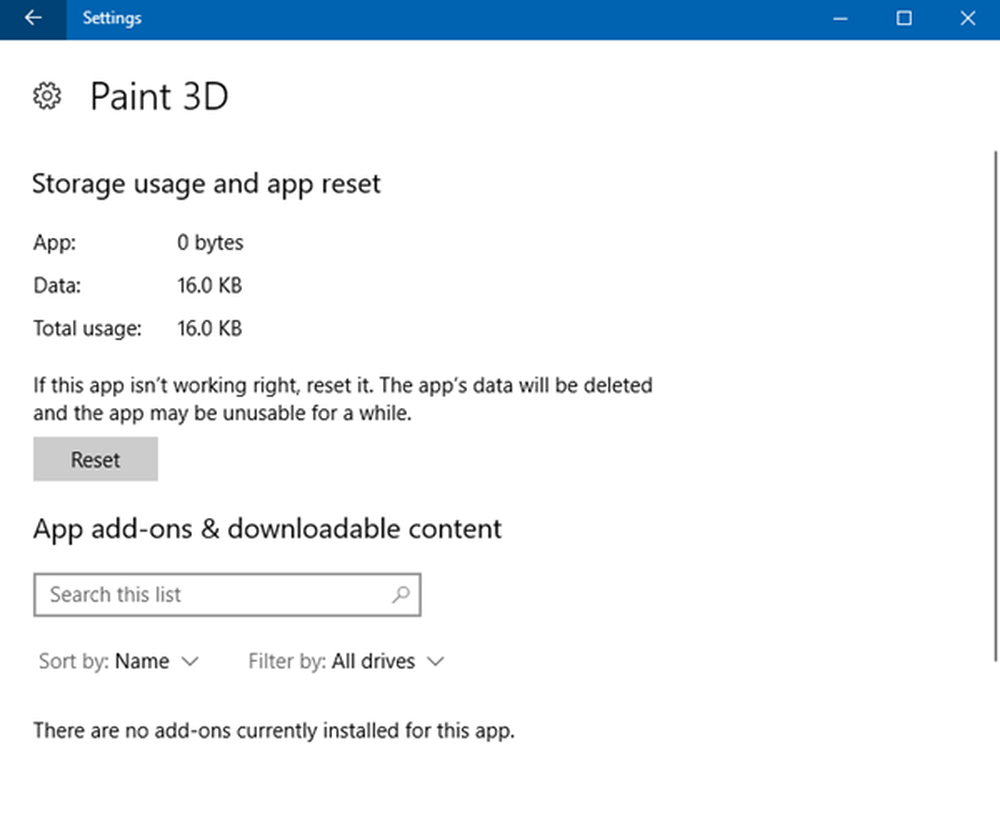
Exécuter le dépannage Windows Apps
L'exécution de l'outil de dépannage du Windows Store Apps vous aidera à trouver ou à identifier la cause principale de l'erreur. Si le dépanneur indique comme cause probable le «cache Windows Store», il est conseillé d'effacer et de réinitialiser manuellement le cache du Windows Store, puis d'essayer d'exécuter Paint 3D et de voir.
Pour ce faire, ouvrez Run en appuyant sur Win + R. Type WSReset.exe, puis cliquez sur OK.
Si cela ne vous aide pas, vous devrez peut-être réinstaller l'application Paint 3D..
Réinstaller Paint 3D App
Microsoft Paint 3D App étant une application native, il n'existe pas de moyen direct de désinstaller une application universelle universelle intégrée telle que Paint 3D, mais nous pouvons certainement le faire manuellement via PowerShell. Ouvrez une invite PowerShell avec privilèges élevés et exécutez la commande suivante:
Get-AppxPackage Microsoft.MSPaint | Supprimer-AppxPackage
Une fois le processus terminé, visitez le Microsoft Store et réinstallez l'application Paint 3D..
Le problème devrait être résolu et vous ne devriez plus voir le message d'erreur réapparaître.